win10系统怎么去掉程序快捷方式字样
1、第一步在win10系统上按win+R键,打开运行,输入regedit,如下图所示:
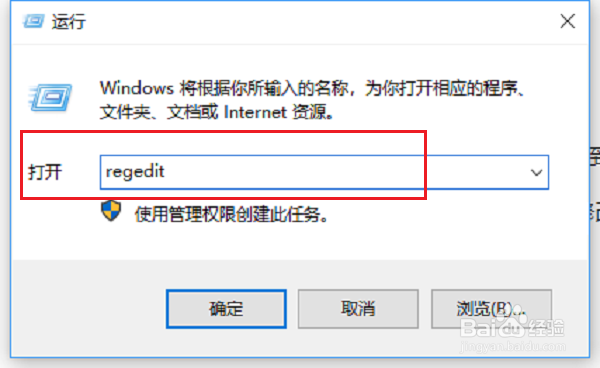
2、第二步打开注册表编辑器之后,点击“HKEY_CURRENT_USER”,如下图所示:

3、第三步依次点击“Software->Microsoft->Windows->CurrentVersion->Explorer”,如下图所示:
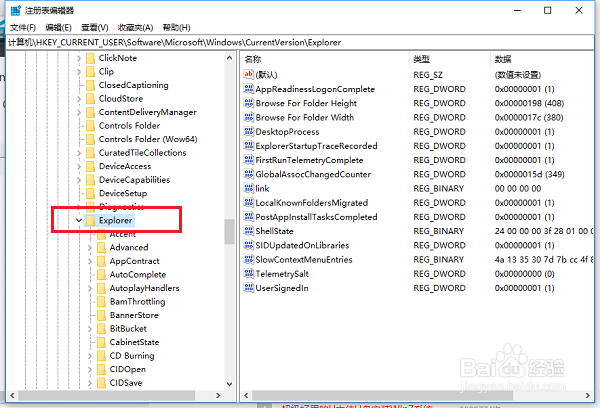
4、第四步在Explorer右侧找到link,鼠标右键选择修改,如下图所示:

5、第五步将link的值设置为“00 00 00 00”,如下图所示:

6、第六步设置完成之后,重启电脑,程序图标的快捷方式字样就去掉了,需要注意的是新建程序的快捷方式还是带字样的,如下图所示:

声明:本网站引用、摘录或转载内容仅供网站访问者交流或参考,不代表本站立场,如存在版权或非法内容,请联系站长删除,联系邮箱:site.kefu@qq.com。
阅读量:189
阅读量:61
阅读量:56
阅读量:145
阅读量:67